ps如何更改衣服颜色
ps是我们日常生活与工作中常用的一款平面处理软件。PS的功能十分强大,那么如何用ps更改衣服颜色呢?
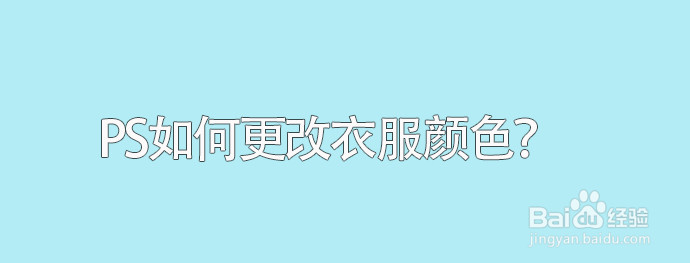
2、为了防止操作不可回,我们通常在作图之前要复制一层背景图层,这样方面后续的操作。

4、在“色彩范围”面板中,我们用吸管工具吸取人物衣服的颜色,并随时调整“颜色容差”范围来观察衣服颜色是否全部选中,图中白色的范围就是衣服的颜色范围。


6、找到菜单栏中的“图像”-“调整”-“色相/饱和度”,调出“色相/饱和度”面板,或者直接快捷键CTRL+U。

7、通过调整“色相”、“饱和度”和“明度”可以更改选区(即衣服)的颜色。
